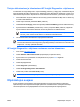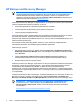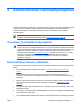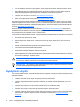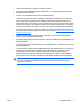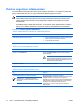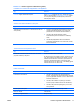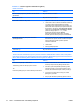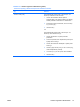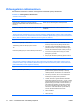Troubleshooting Guide
●
Jos olet hiljattain asentanut uusia ohjelmia, poista ohjelmat ja tarkista, toimiiko tietokone oikein.
●
Käynnistä tietokone suojaustilassa ja tarkasta, käynnistyykö tietokone ilman kaikkia ohjaimia.
Käytä käyttöjärjestelmän käynnistyksessä "viimeisintä tunnettua kokoonpanoa".
●
Teknisen tuen sivuston on osoite on
http://www.hp.com/support.
●
Katso myös jäljempänä olevaa kohtaa
Hyödyllisiä vihjeitä sivulla 8.
HP Instant Support Professional Edition tarjoaa itsediagnostiikkatoimintoja, joiden avulla voit yrittää
ratkaista ongelman itse verkon kautta. Jos sinun on otettava yhteyttä HP:n tukeen, käytä HP Instant
Support Professional Editionin verkkokeskustelutoimintoa. HP Instant Support Professional Editionin
osoite on
http://www.hp.com/go/ispe.
Business Support Center (BSC) toimii osoitteessa
http://www.hp.com/go/bizsupport. Tämä sivusto
sisältää uusimmat tukitiedot, uusimmat ohjelmat ja ohjaimet sekä ennakoivat ilmoitukset. Lisäksi voit
olla yhteydessä muihin käyttäjiin ja HP:n asiantuntijoihin.
Jos tulee tarve soittaa tekniseen tukeen, varmista tehokkaan puhelinpalvelun onnistuminen seuraavasti:
●
Ole tietokoneen ääressä, kun soitat.
●
Kirjoita tietokoneen sarjanumero, tuotetunnusnumero ja näytön sarjanumero ylös ennen kuin
soitat.
●
Selvitä vianetsintämenettely yhdessä huoltohenkilön kanssa.
●
Irrota tietokoneeseesi äskettäin lisätyt laitteet.
●
Poista tietokoneeseesi äskettäin asennetut ohjelmat.
●
Palauta järjestelmä luodulta palautuslevyltä tai palauta järjestelmän tehdasasetukset HP Backup
and Recovery Manager -ohjelman avulla.
VAROITUS: Järjestelmän palauttaminen poistaa kiintolevyn kaikki tiedot. Muista ottaa
varmuuskopio kaikista tiedostoista ennen palautusprosessin ajamista.
HUOMAUTUS: Myyntitietoja ja takuupäivityksiä (Care Packs) koskevissa asioissa voit ottaa
yhteyttä valtuutettuun jälleenmyyjään tai huoltoon.
Hyödyllisiä vihjeitä
Jos huomaat tietokoneessa, näytössä tai ohjelmistossa ongelman, käy läpi seuraavat yleisohjeet ennen
jatkotoimenpiteitä:
●
Tarkista, että tietokone ja näyttö on kytketty toimivaan pistorasiaan.
●
Tarkista, että jännitteenvalitsin (joissakin malleissa) on asetettu oikealle jännitteelle (115 V tai
230 V).
●
Varmista, että tietokone on käynnissä ja että vihreä virran merkkivalo palaa.
●
Varmista, että näyttö on käynnissä ja että vihreä näytön merkkivalo palaa.
●
Tarkasta, vilkkuuko tietokoneen etuosan LED-valo punaisena. Vilkkuvat valot ovat virhekoodeja,
jotka auttavat ongelman diagnosoinnissa. Lisätietoja on liitteessä A (
POST-virhesanomat
sivulla 50).
8 Luku 2 Vianetsintä ilman vianmääritysohjelmaa FIWW